نعود من خلال مقالة جديدة على مدونة التعليم المجاني والتي سوف نتعرف فيها على كيفية تفعيل الوضع المظلم في كروم بطريقة سهلة وبسيطة ومن دون الحاجة إلى الدخول في أي تعقيدات.
تفعيل الدارك مود لجوجل كروم يمكن أن يأتي بفائدة كبيرة جدا لكل المستخدمين كون أنه سوف يقلل من الإضاءة و الأشعة التي تنبعث سواء من شاشة الهاتف و الكمبيوتر وبالتالي يمكنك تصفح جميع مواقعك المفضلة داخل الوضع المعتم في كروم.
الوضع الليلي في جوجل كروم للكمبيوتر متوفر الان مجانا دون إضافات أو تطبيقات طرف ثالث بحيث أنه يمكنكم تفعيله من خلال المتصفح فقط عبر مجموعة من الخطوات السهلة والبسيطة جدا.
الوضع الداكن جوجل كروم للهاتف متوفر أيضا بنفس الطريقة التي يمكنكم عملها داخل الكمبيوتر، مع إختلافات بسيطة للغاية سوف نقوم بشرحها من خلال الفيديو الموجود أسفل هذه التدوينة.
المظهر الداكن لجوجل كروم أصبح أحد المتطلبات التي لا بد منها كون أن الكثير من التطبيقات أدركت الإفادة والجمالية التي يمكن أن يقدمها الشكل المعتم لتجربة تصفح جميع المواقع و الصفحات المفضلة داخل هذا الشكل، لدى فإن أغلب المستخدمين أصبحوا يبحثون عن طرق لتفعيل الوضع المعتم في النظام بشكل كامل ومن دون أي قيود.
من المميزات الرائعة بعد تفعيل المظهر الداكن هو أن جميع المواقع التي سوف تفتحها على المتصفح سوف تأخذ نفس هذا الثيم، ومن دون الحاجة إلى تخصيص كل موقع على حدى، كما أن كيفية تعطيل الوضع الداكن في كروم جد سهلة ويمكنك تطبيقها في غضون ثواني معدودة فقط.
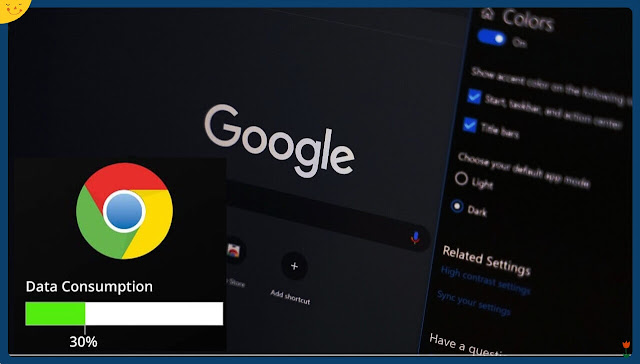 |
| dark mode for chrome |
وما سوف نفعله من خلال هذه المقالة والفيديو الموجود أسفل منها هو أننا سوف نشرح بشكل تفصيلي كل الخطوات اللازم اتباعها حتى تتمكن من تفعيل dark mode في جوجل كروم دون الاستعانة بأي تطبيقات طرف ثالث.
تفعيل الوضع المظلم في جوجل كروم للكمبيوتر والهاتف بدون تطبيقات
واليوم سوف نتعرف على تفعيل الوضع المظلم في جوجل كروم بشكل رسمي ومن دون الحاجة إلى تحميل تطبيقات الطرف الثالث، أو القيام بأي حيل من خارج متصفح كروم.
تفعيل Dark Mode في متصفح google chrome يمكن أن يتم عبر إضافة من الإضافات الموجودة على المتجر الخاص بالمتصفح أو أي سكربت ، ولكن لا ينصح بذلك لأنه في الغالب قد يكون غير أمن.
ثم About Chrome، وتنتظر حتى ينتهي تحديث المتصفح، وتعيد تشغيل المتصفح،أما إذا كانت عندك آخر نسخة فتجاوز هذه الخطوة.
بعدها ندهب إلى المكان المخصص لكتابة عناوين المواقع ونكتب فيه:
chrome://flags
بعدها تنقر على زر الإدخال أو Enter من لوحة المفاتيح.
ثم في الخيار رقم 1 نكتب Dark mode وننقر على للخيار الثاني والذي هو force dark mode for web contents ونختار تفعيل أو Enabled، واخير الخيار رقم 3 وهو Relaunch.
ثم عندما تفتح متصف جوجل كروم ستجد أنه أصبح في الثيم القاتم أو المظلم.
شاهد أيضا : تحميل و شرح برنامج Virus Effect Remover ازالة الفيروسات وتسريع ويندوز 10 و حل مشاكله
تفعيل Dark Mode في متصفح google chrome يمكن أن يتم عبر إضافة من الإضافات الموجودة على المتجر الخاص بالمتصفح أو أي سكربت ، ولكن لا ينصح بذلك لأنه في الغالب قد يكون غير أمن.
شرح تفعيل Dark Mode الوضع المظلم جوجل كروم
أول شئ يجب عليك أن تتأكد من توفرك على الإصدار النهائي من متصفح جوجل كروم، ولفعل هذا ندهب نحو الإعدادات Settings. |
| تفعيل Dark Mode الوضع المظلم جوجل كروم google chrome تحديث رسمي |
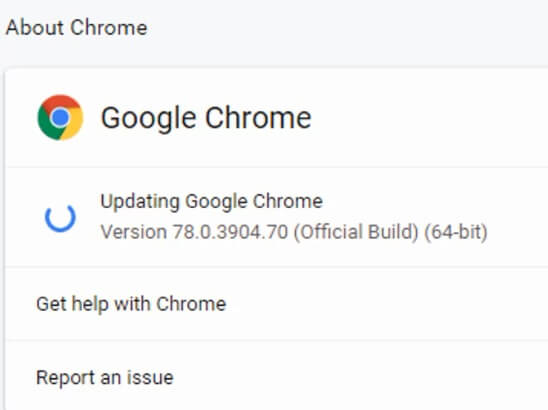 |
| تفعيل Dark Mode الوضع المظلم جوجل كروم google chrome |
chrome://flags
بعدها تنقر على زر الإدخال أو Enter من لوحة المفاتيح.
 |
| تفعيل Dark Mode الوضع المظلم جوجل كروم google chrome تحديث رسمي |
 |
| تفعيل Dark Mode الوضع المظلم جوجل كروم google chrome تحديث رسمي |
 |
| تفعيل Dark Mode الوضع المظلم جوجل كروم google chrome تحديث رسمي |
تفعيل الوضع الليلي في جوجل كروم للهاتف
الطريقة التي سلكتها في الكمبيوتر سوف تسلكها في الهاتف، كلما عليك فعله هو أن نسخ هذا الرابط وتلصقه في المتصفح.
chrome://flags
و في خانة البحث تكتب dark mode و عندما يظهر تجعله enable أي مفعل ثم تعيد تشغيل المتصفح وتستمتع بتجربة الوضع الليلي من خلال هاتفك الاندرويد أو الايفون.
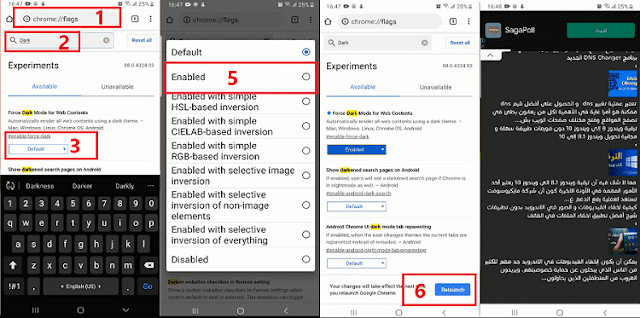 |
| تفعيل الوضع المظلم في جوجل كروم للكمبيوتر والهاتف |
والأن نترككم مع الشرح المفصل لكيفية تفعيل الوضع المظلم في جوجل كروم للكمبيوتر والهاتف بدون تطبيقات أو إضافات dark mode for chrome، من خلال هذا الفيديو.
فرجة ممتعة.
إلى لقاء قادم بإذن الله، مع تدوينات جديدة، على مدونة التعليم المجاني، في كل ما يخص أنظمة التشغيل والبرامج والتطبيقات، وأخبار التقنية والمعلوميات.